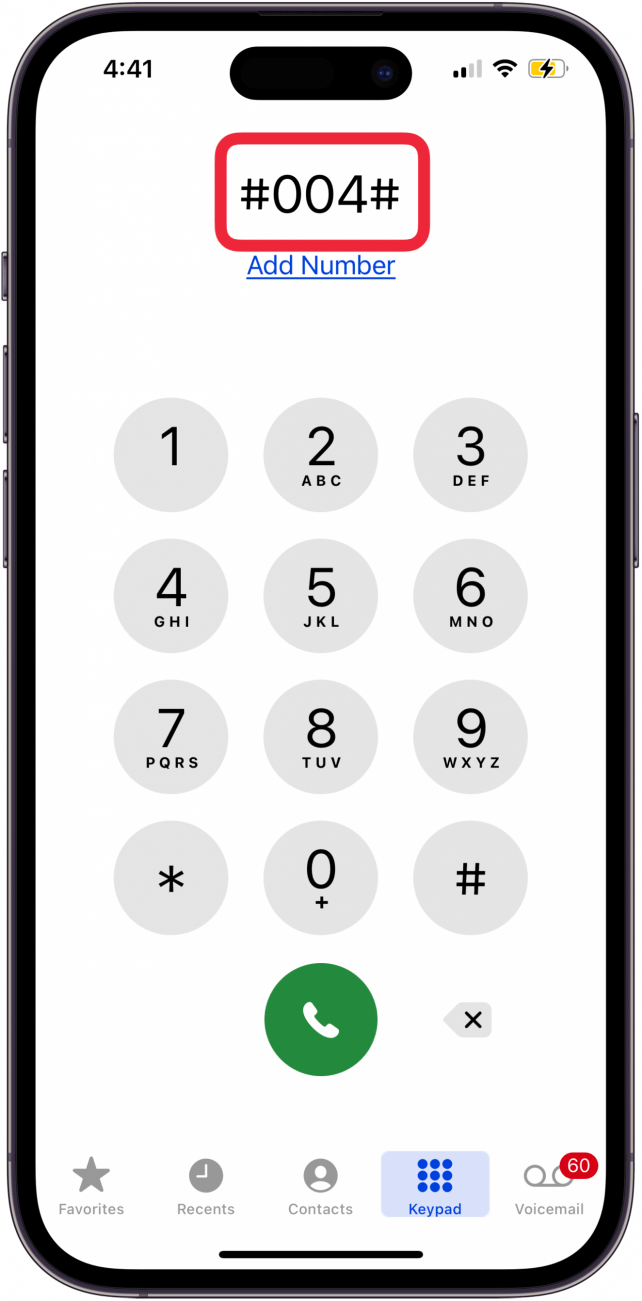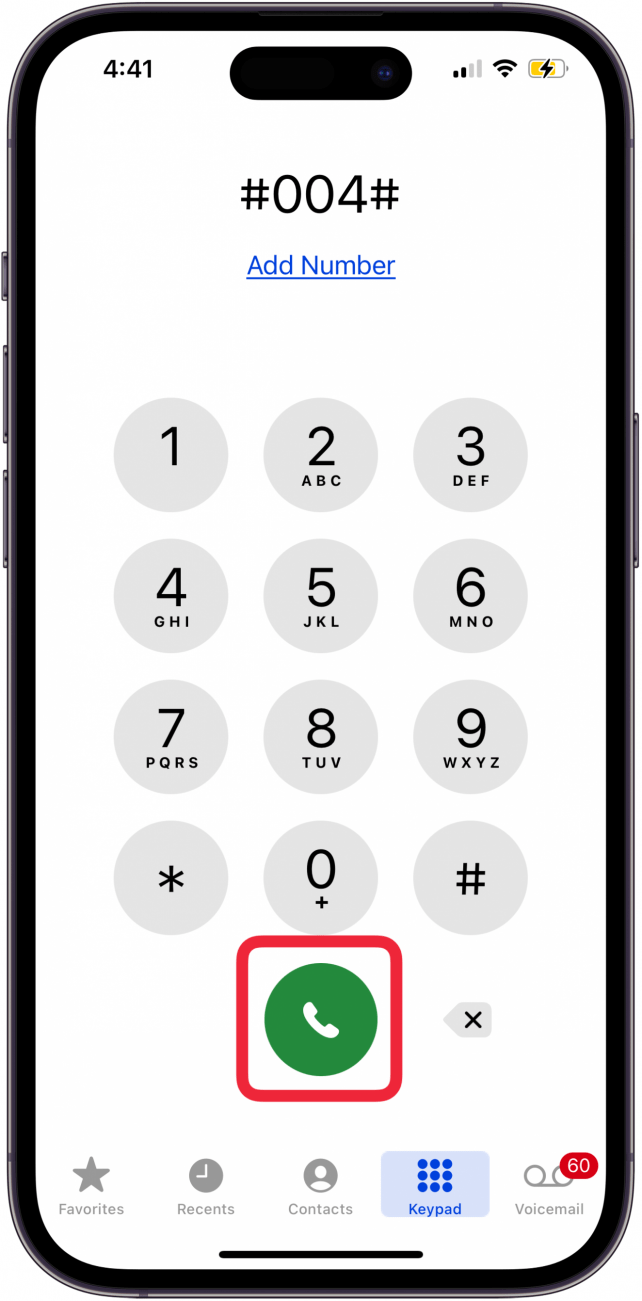では、iPhoneでボイスメールを停止するにはどうすればいいのでしょうか?iPhoneのボイスメールを一時的または永久的にオフにする方法はいくつかあります。ここでは、iPhoneでボイスメールを無効にする方法をご紹介します。
注意
iPhoneのボイスメールを永久的にオフにするには、携帯電話会社に連絡する必要があります。そうすると、ボイスメールの挨拶、設定、古いボイスメールが削除されます。そこまでしたくないという方のために、一時的にボイスメールをオフにする方法をいくつかご紹介します。
iPhoneのボイスメールを無効にする方法
これは、iPhoneのボイスメールをオフにする方法ですが、うまくいく人もいれば、うまくいかない人もいます。以下の方法はプリペイドの携帯電話プランでは使えませんが、プリペイドプランでない場合は、iPhoneのボイスメールを無効にする方法をご紹介します。
- iPhoneアプリを開きます。
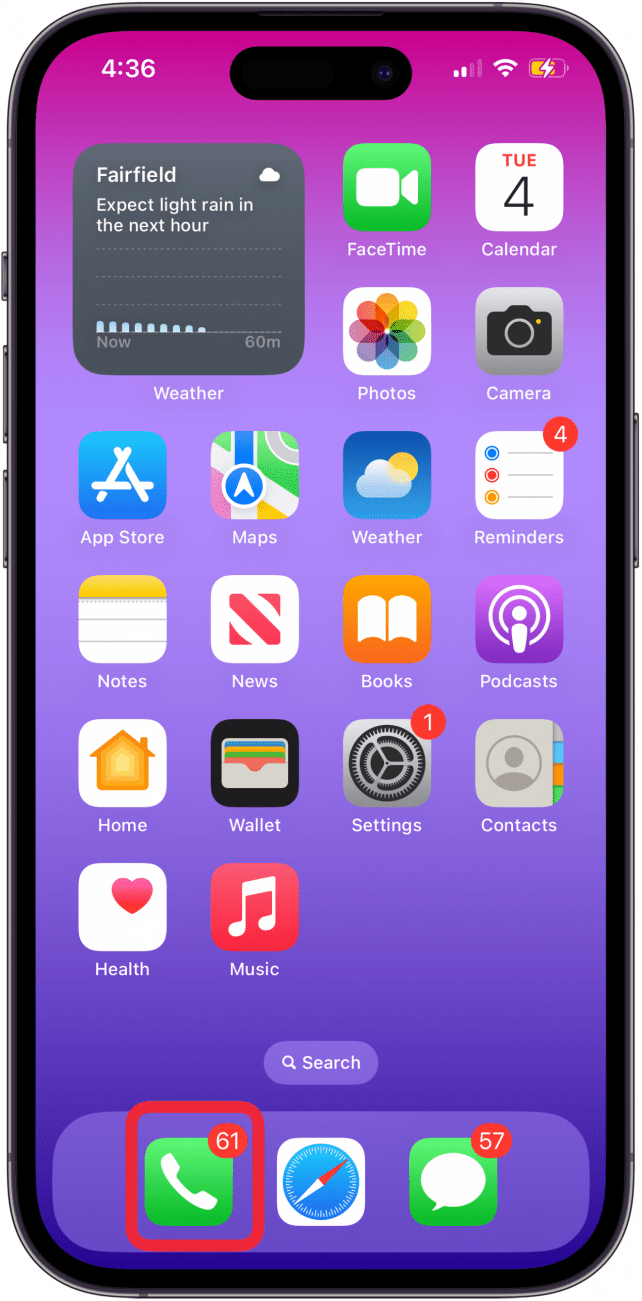
- 画面下のキーパッドをタップし、#004#と入力する。他の人は#62#が使えると言っています。

- 緑色の通話ボタンをタップします。

うまくいけば、これでボイスメールを無効にすることができました!この方法でうまくいかなかった場合は、ボイスメールを止める別の方法をご覧ください。
 iPhoneの隠れた機能を見つけよう1日1分でiPhoneを使いこなすためのヒント(スクリーンショットとわかりやすい説明付き)を毎日お届けします。
iPhoneの隠れた機能を見つけよう1日1分でiPhoneを使いこなすためのヒント(スクリーンショットとわかりやすい説明付き)を毎日お届けします。
iPhoneのボイスメールを転送でキャンセルする方法
一時的にボイスメールを無効にするもう一つの方法として、転送電話を設定することもできます。iPhoneの電話転送は、電話を別の番号に転送します。もちろん、電話がかかってこなければ、ボイスメールに転送されることはありません!すべての携帯電話サービスプロバイダーがこの機能を提供しているわけではないことを覚えておいてください。
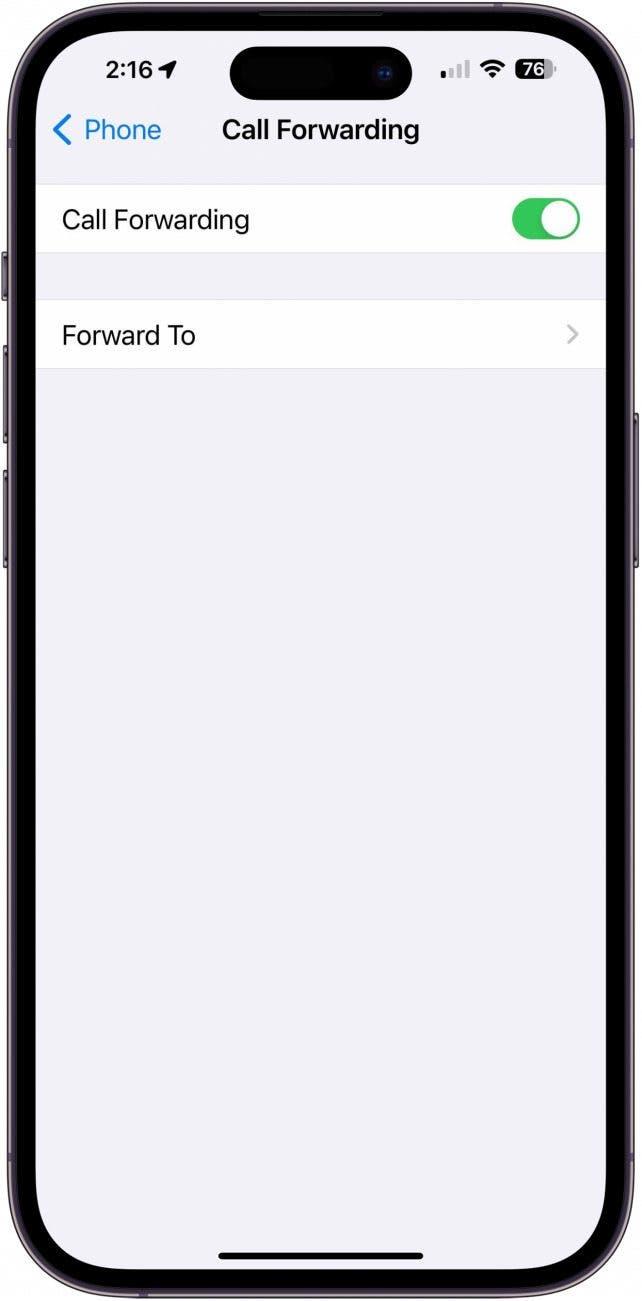
再びボイスメールを受信する準備ができたら、転送電話をオンに戻すことができます。電話やボイスメールのチュートリアルについては、無料のTip of the Day ニュースレターをご覧ください。
よくある質問
- **iPhoneが着信音を鳴らさずにボイスメールに直接入ってしまうのはなぜですか?解決策としては、iOS のアップデート、iPhone の再起動、機内モード、Do Not Disturb、フォーカスモードの確認などがあります。
- では、iPhoneでボイスメールを停止するにはどうすればいいのでしょうか?iPhoneのボイスメールを一時的または永久的にオフにする方法はいくつかあります。ここでは、iPhoneでボイスメールを無効にする方法をご紹介します。
- 注意